Wix Restaurants: gestire le opzioni dei piatti
3 min
In questo articolo:
- Aggiungere opzioni al tuo menu
- Nascondere le opzioni dei piatti dal menu del tuo ristorante
Importante:
Questo articolo riguarda l'app originale Menu di Wix Restaurants. Prova la nostra nuova app per i menu migliorati. Scopri come aggiungere e configurare l'app Menu ristorante Wix (Nuova).
Consenti ai tuoi ospiti di aggiungere tutte le opzioni che desideri. Lascia che aggiungano extra o rimuovano ingredienti che non possono mangiare. Prendi una temperatura per un ordine di bistecca. Abbina l'abilità dei tuoi chef ai gusti individuali dei tuoi clienti. Puoi offrire queste opzioni gratuitamente o a un costo aggiuntivo.
Se preferisci, puoi mantenere il menu del tuo ristorante semplificato mostrando solo le opzioni nel tuo menu di ordinazione online.
Importante:
Non è possibile utilizzare piatti archiviati come opzioni per altre voci di menu. Una volta archiviati i piatti, qualsiasi altra voce di menu legata al piatto archiviato non sarà disponibile.
Aggiungere opzioni al tuo menu
Lascia che il tuo menu sia il tuo cameriere dando ai clienti le loro opzioni. Per un piatto di pizza, ad esempio, potresti creare un'opzione chiamata "Toppings" con scelte come funghi, peperoni e cipolle.
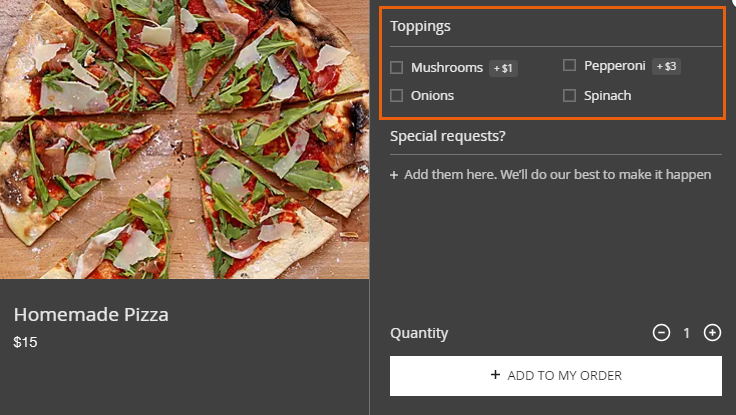
Per aggiungere opzioni di piatto:
- Vai al tuo Pannello di controllo
- Clicca sulla scheda Menu
- Effettua una delle seguenti operazioni:
- Modificare un piatto:
- Vai al piatto a cui vuoi aggiungere opzioni.
- Clicca per modificarlo
- Crea un nuovo piatto:
- Clicca su Nuovo piatto
- Inserisci i dettagli del piatto
- Modificare un piatto:
- Nella sezione Opzioni piatto, clicca su Nuova opzione

- Nel campo Nome a sinistra, inserisci un nome per questa opzione (ad es. Condimenti, Temperatura, Trattieni ...)
- In Tipo, seleziona Selezione, Extra, o Deselezione .
- In Scelte inserisci la prima scelta (ad es. funghi, origano, salsa) o selezionala dall'elenco delle opzioni esistenti
- (Facoltativo) Inserisci un prezzo per la scelta
- (Facoltativo) Clicca su Nuova scelta e ripeti i passaggi 7 - 8 per aggiungere ulteriori opzioni
- Clicca su Salva
Nota:
Se aggiungi opzioni di piatto "selezione singola scelta", il prezzo visualizzato nella pagina di ordinazione online seguirà sempre questa formula: "prezzo base + scelta singola più economica disponibile". Se vuoi aggiungere un'opzione di piatto a scelta singola che non aumenti il costo del piatto, è sufficiente impostarlo a € 0,00.
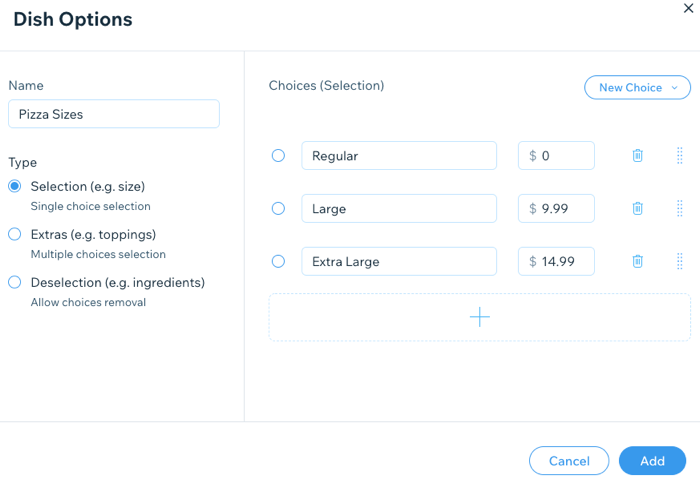
Nota:
Se aggiungi un altro set di opzioni a un piatto, solo il primo set di opzioni viene visualizzato nella pagina Menu.
Nascondere le opzioni dei piatti dal menu del tuo ristorante
Se hai aggiunto opzioni ai tuoi piatti in Wix Restaurants, le opzioni vengono mostrate sia nelle app Menu che in quelle per gli ordini online. Puoi nascondere le opzioni dall'app Menu se hai le nuove impostazioni del menu. Le opzioni vengono comunque visualizzate nell'app per gli ordini online in modo che i clienti possano selezionarle.
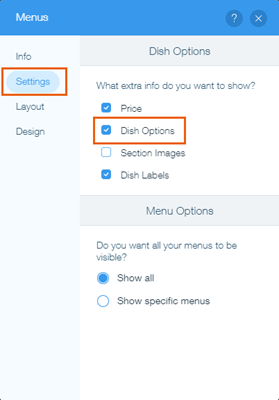
Per nascondere le opzioni del piatto dal tuo menu:
- Vai alla pagina del menu nell'Editor
- Clicca su Menu di Wix Restaurants
- Clicca su Impostazioni
- Clicca sulla scheda Impostazioni
- Deseleziona la casella di spunta Opzioni piatto sotto Quali informazioni extra vuoi mostrare
Vuoi saperne di più?
Dai un'occhiata al corso su Wix Learn su come creare menu online (contenuto in inglese).

